Вопрос
Проблема: как исправить APPCRASH - Ошибка имени модуля: ошибка ism.dll в Windows?
Привет. Я постоянно получаю сбой на моем компьютере. Неисправный модуль ism.dll указывается при сбое приложения. Диспетчер окон рабочего стола - это тот, который не работает. Он перестает работать из ниоткуда, и я не знаю, что делать, чтобы исправить эту проблему. Можешь мне помочь?
Решенный ответ
APPCRASH - Ошибка имени модуля: ошибка ism.dll в Windows является одним из инцидентов Appcrash, когда программа не может работать должным образом из-за отсутствия или повреждения файлов. Всплывающее сообщение об ошибке появляется на компьютерах с Windows.[1] и создает проблемы, потому что приложение не может быть выполнено и запущено, поэтому оно вылетает с появлением сообщения на экране.
Ошибка может указывать на конкретный модуль, например APPCRASH - Fault Module Name: ism.dll error, а также может просто указывать на то, что приложение перестало работать. Вы можете увидеть ошибки с конкретными кодами ошибок или указанием EXE, DLL, других файлов. Чем больше информации предоставит это всплывающее окно с ошибкой, тем лучше, но решения могут быть разными.
Существуют различные ошибки ОС Windows[2] которые вызваны проблемами совместимости, поэтому, возможно, удастся исправить APPCRASH - Fault Module Name: ism.dll ошибка в Windows, запустив режим совместимости или исправив определенные проблемы с драйверами и системой файлы. Возможно, программное обеспечение, которое вы пытаетесь запустить, не работает в конкретной версии Windows.
К сожалению, есть много причин, по которым в Windows появляется такая ошибка, как APPCRASH - Fault Module Name: ism.dll error. Так что винить в этом одну конкретную проблему или даже файл, указанный во всплывающем окне, не стоит. Компьютерный вирус[3] маловероятно, но здесь тоже можно винить.
Если проблема связана с поврежденными файлами, программным обеспечением или реестром, вы можете исправить ошибку APPCRASH - Fault Module Name: ism.dll в Windows y с помощью такого инструмента, как ReimageСтиральная машина Mac X9. Это приложение, которое может помочь с редактированием реестра Windows и восстановлением системных файлов, таких как DLL. У нас также есть ручной метод для записей реестра, но вы можете запустить этот инструмент, прежде чем делать что-либо самостоятельно, чтобы избежать дальнейшего ущерба.
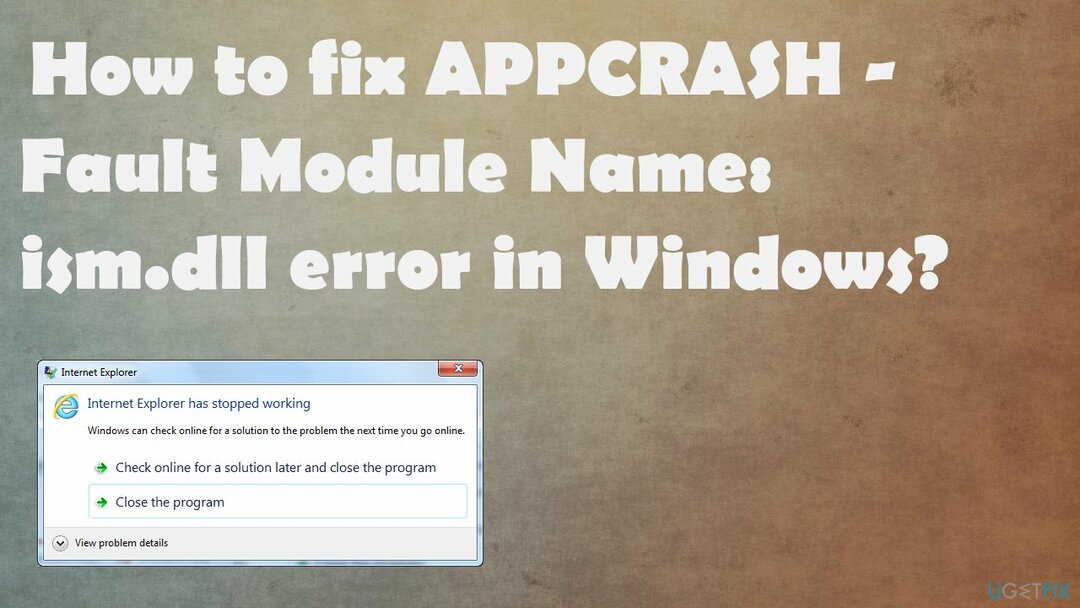
1. Используйте режим совместимости, чтобы исправить APPCRASH - Fault Module Name: ошибка ism.dll в Windows
Для восстановления поврежденной системы необходимо приобрести лицензионную версию Reimage Reimage.
- Щелкните правой кнопкой мыши .EXE файл или ярлык вашей программы, которая не отвечает.
- Нажмите Характеристики.
- Нажать на СовместимостьВкладка.
- Проверять, Запустите эту программу в режиме совместимости дляи выберите подходящий вариант.
2. Запустите сканирование SFC, чтобы исправить APPCRASH - Fault Module Name: ошибка ism.dll в Windows
Для восстановления поврежденной системы необходимо приобрести лицензионную версию Reimage Reimage.
- Открытым Командная строка от имени администратора.
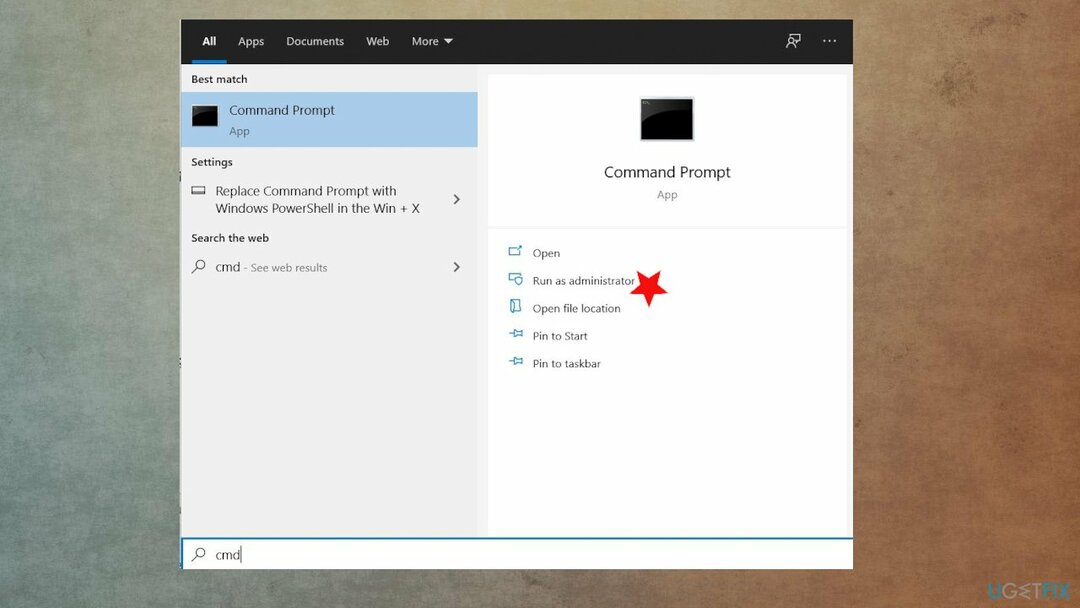
- Вставьте следующую команду, нажав Enter после:
sfc / scannow - Дождитесь завершения сканирования и закройте командную строку.
- Перезагрузите компьютер.
3. Редактировать реестр
Для восстановления поврежденной системы необходимо приобрести лицензионную версию Reimage Reimage.
- Открыть Бегать диалоговое окно, нажав кнопку Клавиша Windows и р ключ вместе.
- Введите Regedit и нажмите Входить ключ.
- Когда откроется редактор реестра, перейдите в следующее место:
HKEY_LOCAL_MACHINE \ SYSTEM \ CurrentControlSet \ Control \ GraphicsDrivers - Щелкните правой кнопкой мыши на панели и выберите Новое значение DWORD (32 бита).
- Задайте имя этого вновь созданного DWORD как TdrDelay.
- Дважды щелкните вновь созданный DWORD и установите его значение как 10.
4. Отключить аппаратное ускорение
Для восстановления поврежденной системы необходимо приобрести лицензионную версию Reimage Reimage.
- Нажмите Windows + R ключи.
- Тип рegedit и ударил Входить.
- Когда откроется редактор реестра, перейдите в следующее место:
HKEY_CURRENT_USER / Программное обеспечение / Microsoft / Avalon. Графика - Находить DisableHWAcceleration на правой панели.
- Если его нет, щелкните правой кнопкой мыши пустую область на правой панели и выберите «Создать».
- Затем DWORD (32-битное) Value и назовите его ОтключитьHWAcceleration.
- Дважды щелкните на DisableHWAcceleration и установите его значение на 1 для отключения аппаратного ускорения.
- Нажмите ОК, закройте редактор реестра.
- Перезагрузите компьютер.
5. Выполните чистую загрузку, чтобы исправить APPCRASH - Ошибка имени модуля: ошибка ism.dll в Windows
Для восстановления поврежденной системы необходимо приобрести лицензионную версию Reimage Reimage.
- Перейти к окну поиска.
- Тип MSConfig.
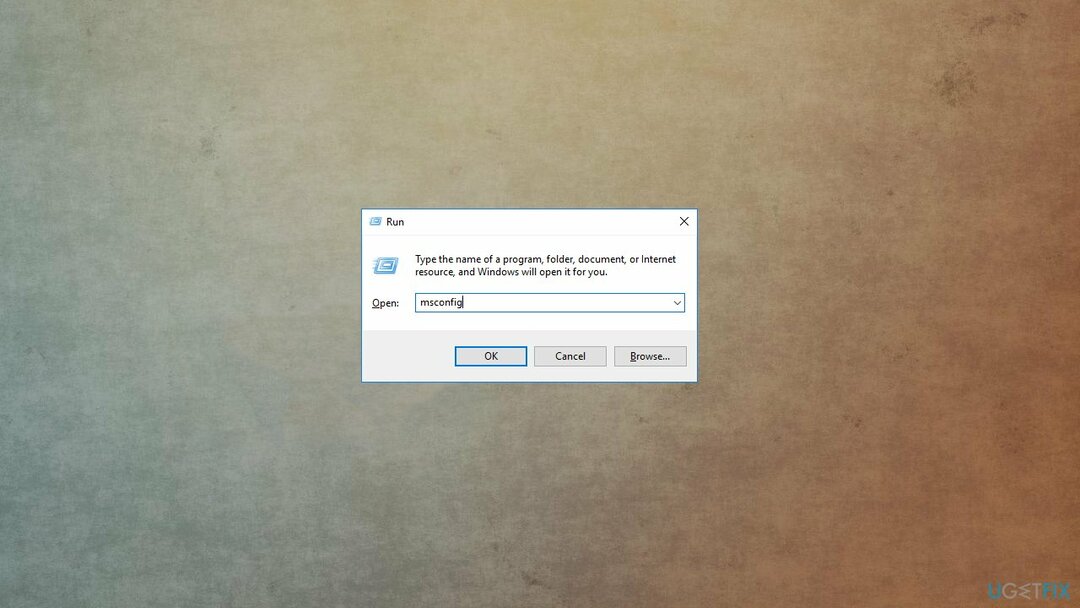
- Выберите Конфигурация системы.
- Перейти к Вкладка "Услуги".
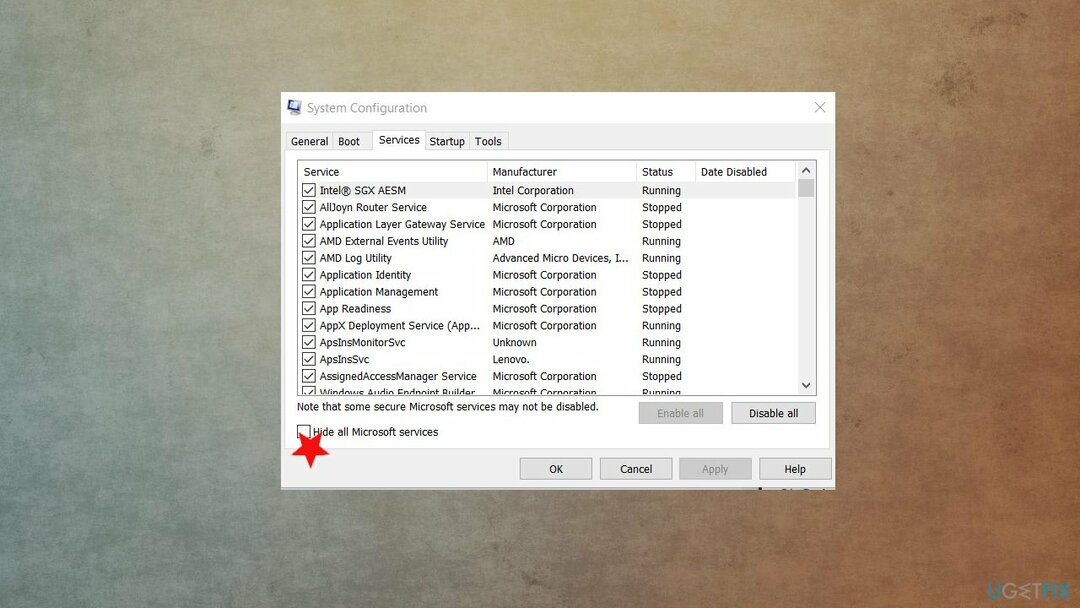
- Выберите и поставьте галочку Скрыть все службы Microsoft.
- Нажмите Отключить все.
- Перейти к Вкладка "Автозагрузка".
- Откройте диспетчер задач.
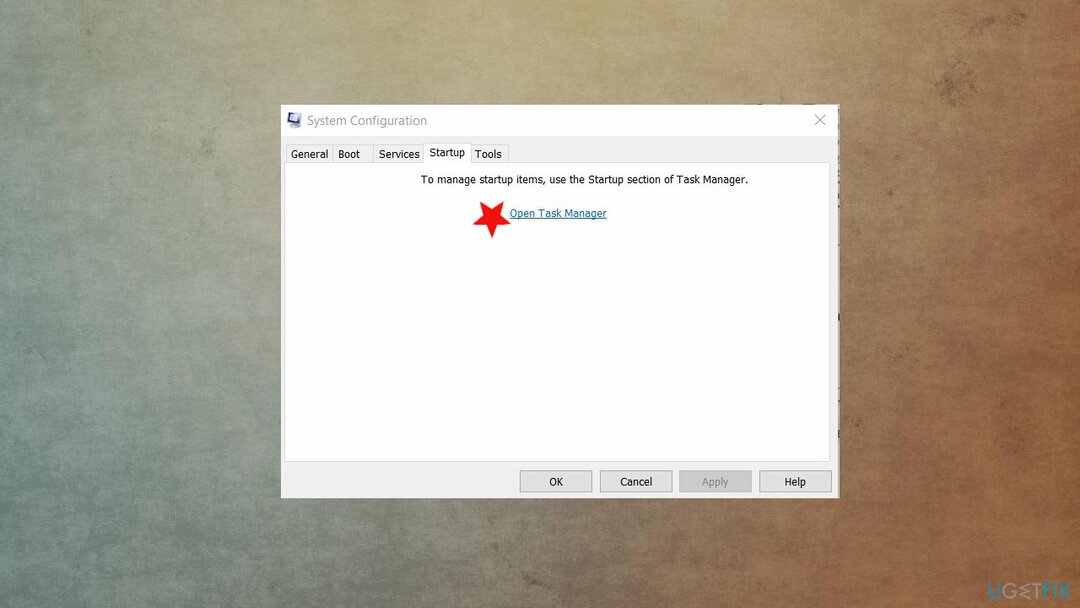
- Отключите все запущенные там ненужные службы.
- Перезагрузите компьютер.
Исправляйте ошибки автоматически
Команда ugetfix.com делает все возможное, чтобы помочь пользователям найти лучшие решения для устранения их ошибок. Если вы не хотите бороться с методами ручного ремонта, используйте автоматическое программное обеспечение. Все рекомендованные продукты были протестированы и одобрены нашими профессионалами. Инструменты, которые можно использовать для исправления ошибки, перечислены ниже:
Предложение
сделай это сейчас!
Скачать FixСчастье
Гарантия
сделай это сейчас!
Скачать FixСчастье
Гарантия
Если вам не удалось исправить ошибку с помощью Reimage, обратитесь за помощью в нашу службу поддержки. Сообщите нам все подробности, которые, по вашему мнению, нам следует знать о вашей проблеме.
Этот запатентованный процесс восстановления использует базу данных из 25 миллионов компонентов, которые могут заменить любой поврежденный или отсутствующий файл на компьютере пользователя.
Для восстановления поврежденной системы необходимо приобрести лицензионную версию Reimage инструмент для удаления вредоносных программ.

VPN имеет решающее значение, когда дело доходит до конфиденциальность пользователя. Онлайн-трекеры, такие как файлы cookie, могут использоваться не только платформами социальных сетей и другими веб-сайтами, но также вашим интернет-провайдером и правительством. Даже если вы примените самые безопасные настройки через веб-браузер, вас все равно можно будет отслеживать через приложения, подключенные к Интернету. Кроме того, браузеры, ориентированные на конфиденциальность, такие как Tor, не являются оптимальным выбором из-за пониженной скорости соединения. Лучшее решение для вашей максимальной конфиденциальности - это Частный доступ в Интернет - быть анонимным и безопасным в сети.
Программное обеспечение для восстановления данных - один из вариантов, который может вам помочь восстановить ваши файлы. После удаления файла он не исчезает в воздухе - он остается в вашей системе до тех пор, пока поверх него не записываются новые данные. Восстановление данных Pro это программа для восстановления, которая ищет рабочие копии удаленных файлов на вашем жестком диске. Используя этот инструмент, вы можете предотвратить потерю ценных документов, школьных заданий, личных фотографий и других важных файлов.